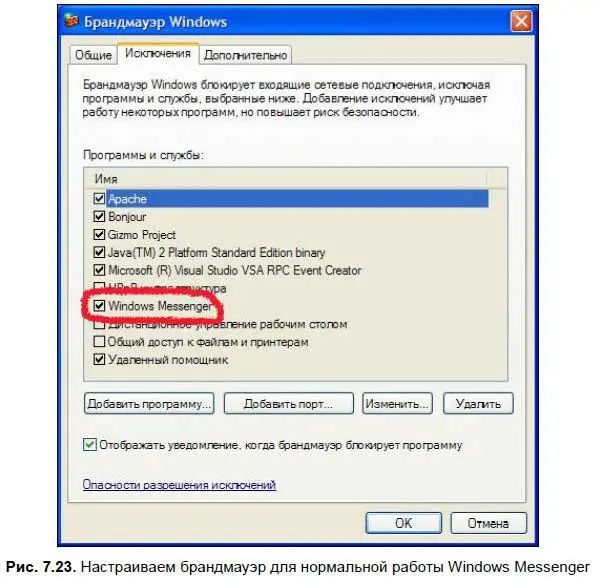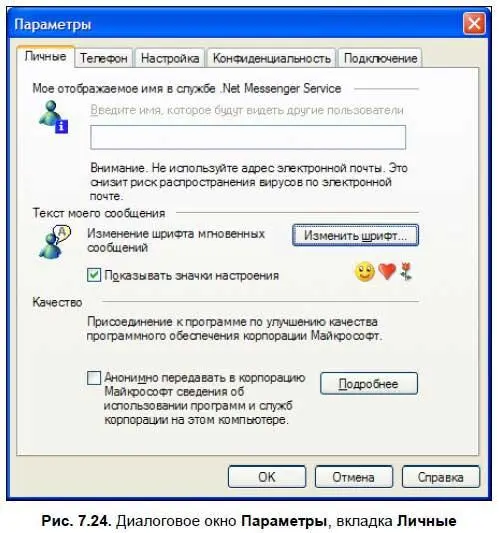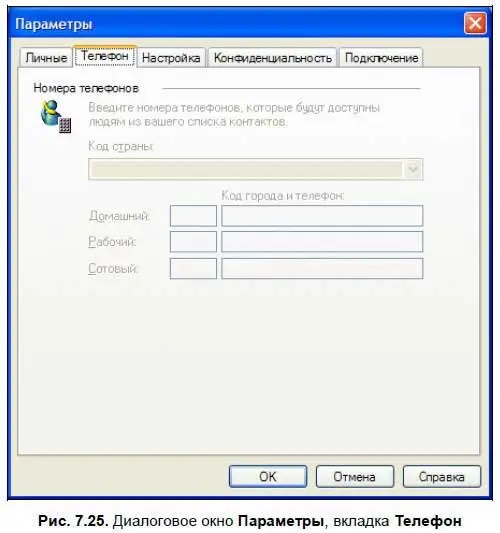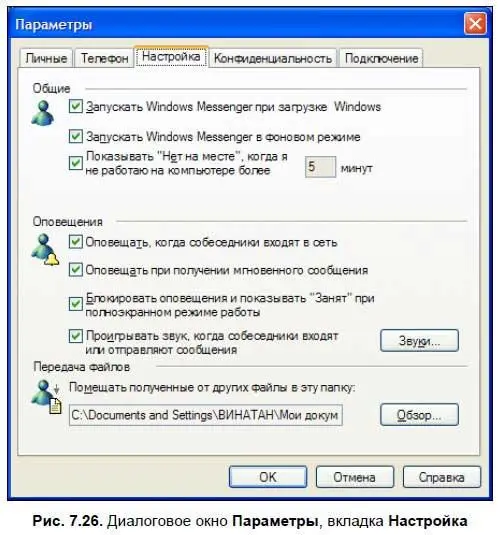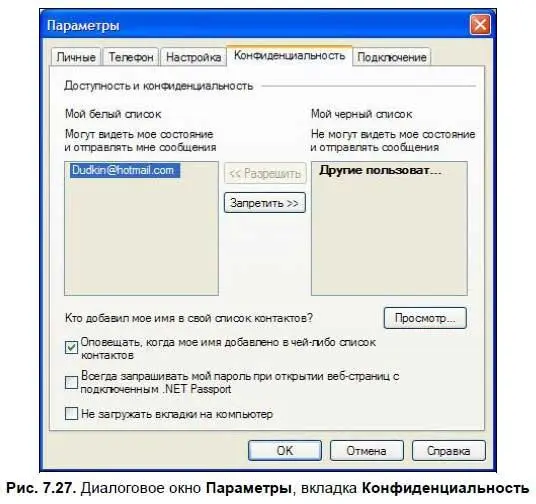2. Переходим на его вкладку Исключения.
3. Нажимаем кнопку Добавление программы, выбираем Windows Messengerи нажимаем OK(рис. 7.23). Нет никакой необходимости перечислять все порты, которые использует Windows Messenger при своей работе, достаточно только указать название самой программы.
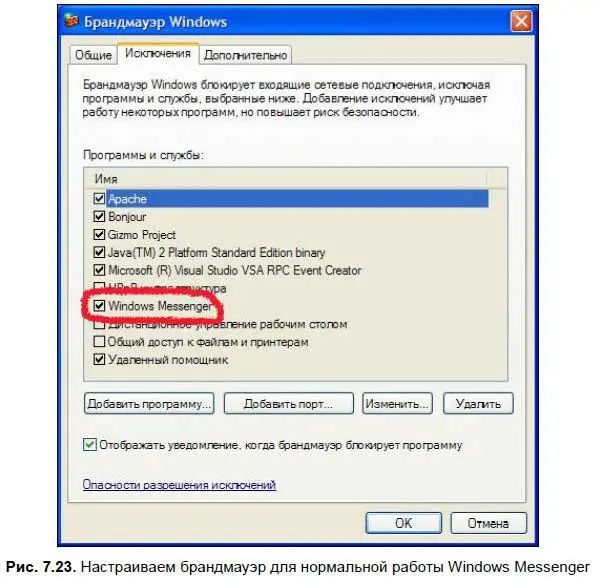
Примерно то же самое нужно сделать, если вы используете другой брандмауэр вместо брандмауэра Windows. Для более детального разъяснения обратитесь к его справочной системе.
Наиболее интересные настройки программы
По мере изложения материала мы уже рассмотрели основные настройки программы, которые доступны через меню Сервис | Параметры, однако осталось кое-что еще интересненькое.
♦ Например, на вкладке Личные(рис. 7.24) вы можете ввести или изменить ваше имя. Оно будет видно всем пользователям, которые внесли вас в свой список контактов. Однако сделать это можно только в активном состоянии. А как же иначе? Ведь нужно, чтобы это имя смогло обновиться у всех пользователей системы NET Messenger Service.
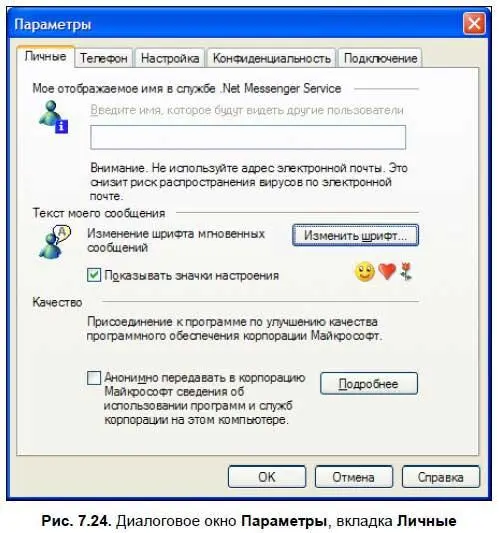
На этой же вкладке вы можете присоединиться к программе по улучшению качества продукции Microsoft, т. е. анонимно передавать Биллу Гейтсу сведения об использовании на вашем компьютере его программ. Что ж, можете это сделать, старичку будет приятно, что его программами действительно пользуются. Хотя неизвестно, какие еще данные будут передаваться с вашего компьютера, и как на это посмотрит ваше начальство.
♦ На вкладке Телефон(рис. 7.25) вы можете указать номера своего домашнего, рабочего и сотового телефонов, вместе с кодом страны, разумеется. Эта информация может пригодиться пользователям, которые завели вас в свой список контактов.
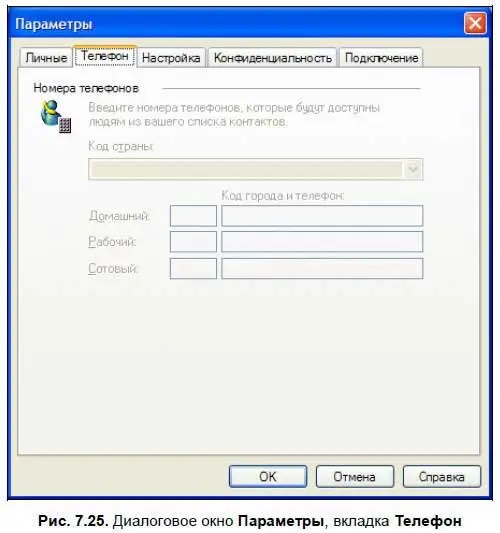
♦ На вкладке Настройка(рис. 7.26) можно указать, чтобы Windows Messenger автоматически запускался при старте Windows в фоновом или обычном оконном режиме. С остальными настройками этой вкладки вы уже знакомы, они касаются оповещений и выбора папки, где будут сохраняться присланные вам файлы.
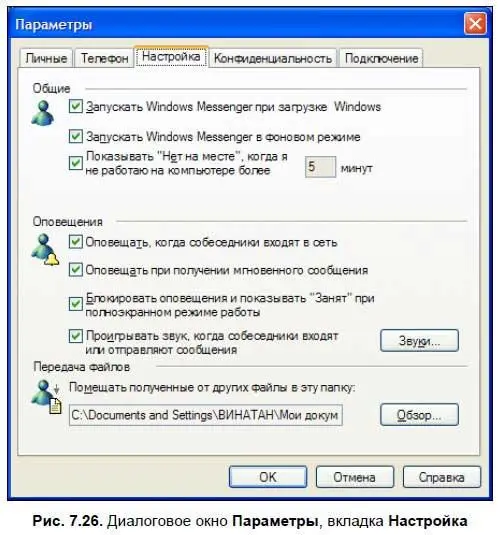
♦ С вкладкой Конфиденциальность(рис. 7.27) вы тоже уже знакомы, здесь имеются черный и белый списки. Напомню, что пользователи из белого списка могут видеть ваше состояние и отправлять вам сообщения, а из черного — нет. Если в белый список вы внесете имя Другие пользователи, то сможете принимать сообщения от пользователей, которых еще нет в вашем списке контактов. Нажав кнопку Просмотр, вы сможете узнать, кто добавил ваше имя в свой список контактов.
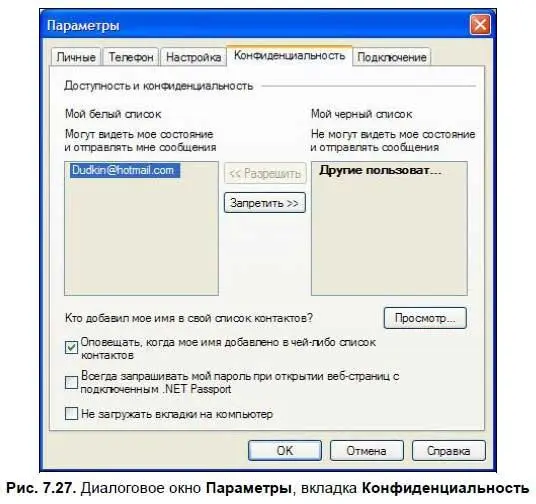
Ваш компьютер может находиться в локальной сети, в которой имеется доступ в Интернет через прокси-сервер. Прокси-сервер — это программа, она устанавливается на компьютере, который одновременно подключен как к Интернету, так и к локальной сети, и обеспечивает выход в Интернет всем остальным компьютерам этой сети. С помощью этой программы можно ввести некоторые ограничения на использование Интернета, например, закрыть все порты, кроме 80-го, тогда пользователи смогут только просматривать Web-странички. Также можно ограничить время пребывания в глобальной паутине для каждого пользователя, трафик и т. д.
Если в вашей организации действительно используется прокси-сервер для выхода в Интернет, то на последней вкладке с названием Подключение(рис. 7.28) вам нужно поставить флажок Использовать прокси-сервери указать его параметры:
♦ тип;
♦ IP-адрес;
♦ порт;
♦ имя пользователя;
♦ пароль.

За этими данными вам следует обратиться к администратору вашей локальной сети. Однако если на прокси-сервере установлено ограничение по портам, например, разрешен только 80-й порт, то вы не сможете использовать программу Windows Messenger, поскольку для ее работы требуются разные порты.
Читать дальше
Конец ознакомительного отрывка
Купить книгу